Použití motivů schůzek pro schůzky v Teams
Poznámka: Motivy schůzek jsou k dispozici jako součást verze Preview Teams Premium, což je doplňková licence, která poskytuje další funkce, díky kterým jsou schůzky Teams přizpůsobené, inteligentnější a bezpečnější. Pokud chcete získat přístup k Teams Premium, obraťte se na správce IT.
Motivy schůzek pomáhají podporovat značkové prostředí schůzek tím, že do obrazovek a povrchů schůzek začleňují vizuální prostředky (tj. logo organizace, obrázek značky a barevný motiv). Značkové schůzky se v současné době nepodporují v Microsoft Teams Rooms
Obrazovky s motivy a povrchy
Vybudujte povědomí o značce a firemní kulturu pomocí obrazovek a ploch schůzek s motivy. Zobrazte si firemní barvy a obrázky použité na obrazovkách před spojením a předsálí, ovládacích prvcích schůzek a dalších možnostech.
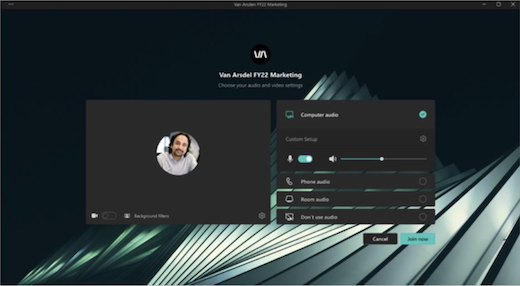
Poznámka: Účastníci, kteří na schůzkách Teams povolili zobrazení s vysokým kontrastem, neuvidí značkovaný obsah.
Vlastní pozadí
Použijte během schůzky pozadí definovaná organizací, aby se na pozadí videokanály zobrazilo logo vaší společnosti nebo obrázek značky.
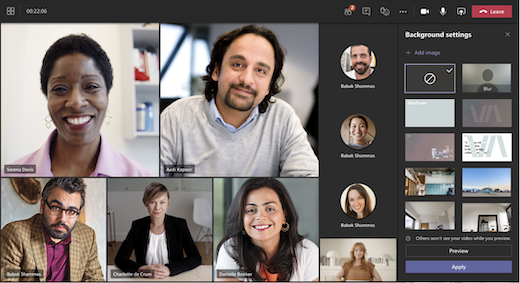
Přečtěte si další informace o změně pozadí během schůzky v Teams.
Poznámka: Pozadí definovaná organizací jsou dostupná jenom účastníkům s Teams Premium licencemi. Host a anonymní účastníci neuvidí tato pozadí ve svém nastavení.
Vypnutí motivů schůzek
Pokud správce IT povolí motivy schůzek, použijí se ve výchozím nastavení u schůzek. K výchozímu motivu Microsoft Teams se můžete vrátit tak, že toto nastavení před zahájením schůzky vypnete. Pokud toto nastavení vypnete během aktivní schůzky, budete muset schůzku restartovat, abyste viděli změny.
Vypnutí motivů schůzky pro schůzku:
1. Přejděte do kalendáře Teams a otevřete schůzku.
2. Vyberte Možnosti schůzky.
3. Vypněte přepínač Motiv schůzky .
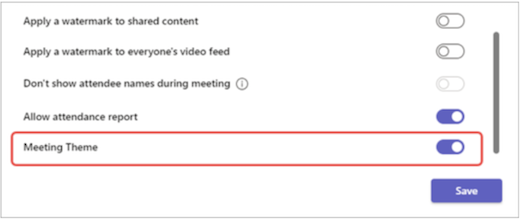
4. Vyberte Uložit.
Poznámka: Toto nastavení platí jenom pro konkrétní schůzku, ve které ho změníte. Ostatní schůzky zůstanou ve výchozím nastavení s motivy.
Pokud tuto možnost schůzky nevidíte, obraťte se na správce IT.
Motivy schůzek pomáhají podporovat značkové prostředí schůzek tím, že do obrazovek a povrchů schůzek začleňují vizuální prostředky (tj. logo organizace, obrázek značky a barevný motiv). Značkové schůzky se v současné době v Microsoft Teams Rooms nepodporují.
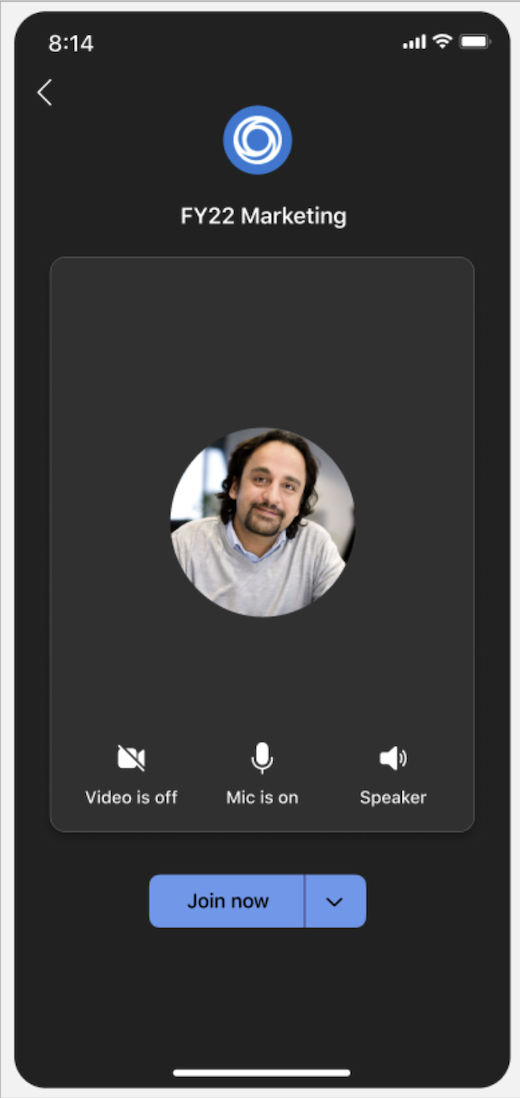 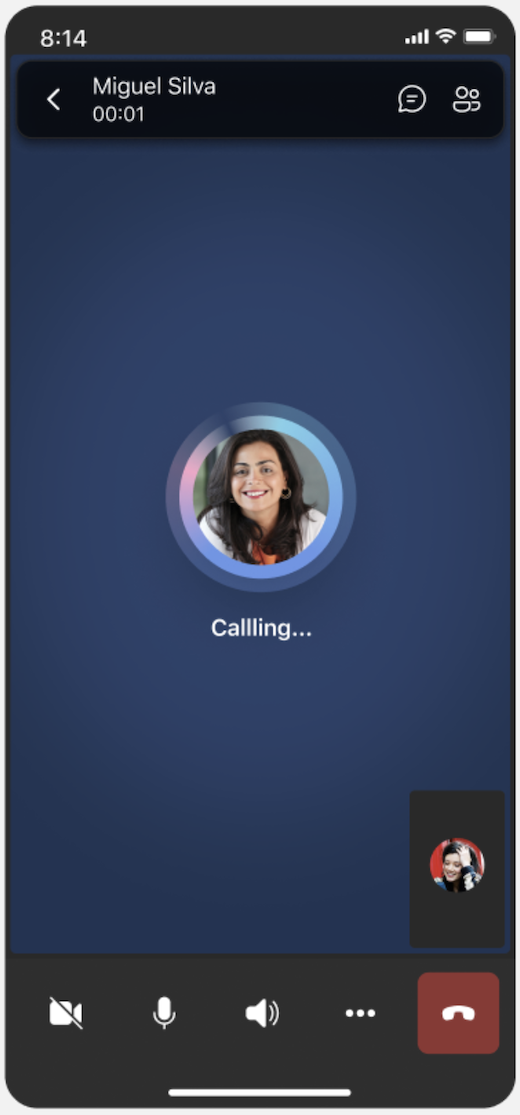 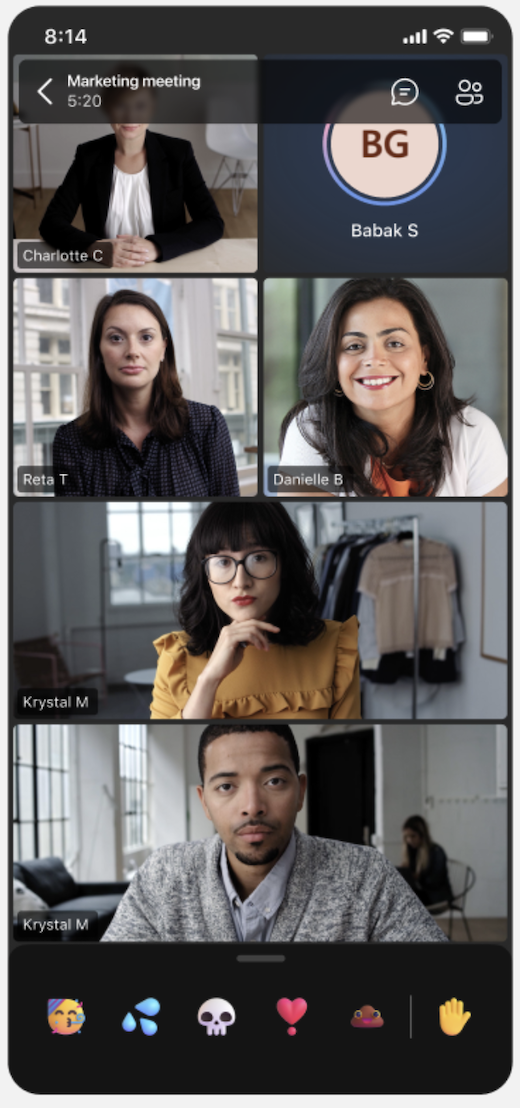 |
Vypnutí motivů schůzek
Pokud správce IT povolí motivy schůzek, použijí se ve výchozím nastavení u schůzek. K výchozímu motivu Microsoft Teams se můžete vrátit tak, že toto nastavení před zahájením schůzky vypnete. Pokud toto nastavení vypnete během aktivní schůzky, budete muset schůzku restartovat, abyste viděli změny.
Vypnutí motivů schůzky pro schůzku:
1. Přejděte do kalendáře Teams a otevřete schůzku.
2. Vyberte Možnosti schůzky.
3. Vypněte přepínač Motiv schůzky .
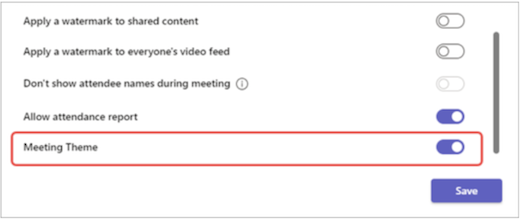
4. Vyberte Uložit.
Poznámka: Toto nastavení platí jenom pro konkrétní schůzku, ve které ho změníte. Ostatní schůzky zůstanou ve výchozím nastavení s motivy.
Pokud tuto možnost schůzky nevidíte, obraťte se na správce IT.
Poznámka: Účastníci, kteří na schůzkách Teams povolili zobrazení s vysokým kontrastem, neuvidí značkovaný obsah.










